NiceLabel 2017 für Epson ColorWorks C3500
BEZIEHT SICH AUF:
In diesem Artikel erfahren Sie, wie Sie den Windows-Treiber und eine kostenlose Version von NiceLabel für Epson ColorWorks C3500 erwerben. Ebenfalls die Anweisungen zum Installieren, Erstellen des ersten Etiketts und wie Sie Drucken.
ERLÄUTERUNG:
Um das NiceLabel 2017 nutzen zu können, muss Folgendes installiert werden:
- Windows Treiber für ColorWorks C3500
Windows-Treiber für Epson ColorWorks C3500 beziehen:
Besuchen Sie die Support-Website von Epson für alle verfügbaren Treiber und die Kompatibilitätsdetails.
Windows-Treiberversion 2 installieren
Die Treiberinstallation wird mit einer selbstgeführte Anleitung geliefert. Befolgen Sie daher die Anweisungen und installieren Sie den Treiber.
Überprüfen Sie, ob der Windows-Treiber für C3500 installiert ist:
Navigieren Sie in der Systemsteuerung zu Gerät und Drucker, wo der Windows-Treiber installiert werden soll (siehe unten):

Kostenlose Version von NiceLabel 2017 für Epson ColorWorks C3500 erhalten:
-
Bitte klicken Sie hier, um zur Download-Seite von NiceLabel zu gelangen:

- Füllen Sie die erforderlichen Angaben aus, lesen Sie die Datenschutzbestimmungen, stimmen Sie zu, indem Sie auf das Kontrollkästchen klicken und anschließend auf die Jetzt herunterladen klicken, um den Download der Software zu starten.
- Der Name der heruntergeladenen Software sollte als NiceLabel2017_DFM_xxxxx.exe bezeichnet werden
NiceLabel 2017 installieren
- Suchen Sie die heruntergeladene Software und führen Sie sie aus.
-
Warten Sie, bis der Installationsassistent geladen ist.

-
Bevorzugte Sprache auswählen.

-
Lesen Sie die Lizenzvereinbarung, akzeptieren Sie sie und klicken Sie auf Weiter, um fortzufahren.

-
Wählen Sie den Produktinstallationspfad aus und klicken Sie auf Weiter, um fortzufahren.

-
Wählen Sie Installieren, um den Installationsvorgang zu starten.

-
Warten Sie, bis die Installation abgeschlossen ist.

-
Klicken Sie auf Schließen, um die Installation abzuschließen.

Erstes Verwenden von NiceLabel 2017
-
Starten Sie NiceLabel 2017
- Suchen Sie NiceLabel Designer 2017, das Sie entweder auf dem Desktop oder über Startmenü> Alle Programme> NiceLabel 2017 finden
-
Bitte wählen Sie die Free Edition (Diese Anfrage erscheint nur beim ersten Start von NiceLabel 2017)

Erstes Label mit NiceLabel 2017 erstellen
-
Klicken Sie auf Neues Label.

-
Wählen Sie den ColorWorks C3500 Version 2-Drucker aus und klicken Sie auf Weiter.

-
Wählen Sie Auf Blatt Papier drucken, geben Sie das gewünschte benutzerdefinierte Format ein, d. H. 102 X 152, und klicken Sie auf Weiter.

-
Wählen Sie die Ausrichtung aus und klicken Sie auf Weiter.

-
Stellen Sie sicher, dass die Etikettenmaße korrekt sind, und klicken Sie auf Weiter.

-
Überprüfen Sie die Zusammenfassung und klicken Sie auf Fertig stellen.
Design und Druck
-
Verwenden Sie das Werkzeug auf der linken Seite und entwerfen Sie ein beliebiges Etikett.

-
Klicken Sie auf Drucken, geben Sie die Anzahl der Etiketten an und klicken Sie erneut auf Drucken, um das Etikett zu drucken.